ps快速选择工具是CS3版本以后新增的一个工具。ps快速选择工具和魔棒工具在同一个工具组,都是对颜色相似区域进行选择。
PS快速选择工具,是选区工具的一种,对颜色、对比较为一致的区域进行选择。PS快速选择工具是基于色彩差别但却是用画笔智能查找主体边缘进行操作的。设置画笔大小后,在主体内按住画笔并稍加拖动,选区便会自动延伸,查找到主体的边缘。
我们以一个案例来介绍快速选择工具怎么用。
下边左边是原图,我们在Photoshop中打开之后,选择工具箱中的快速选择工具,然后在花朵区域滑过拖动就可以将花朵选取出来,然后按ctrl+shift+I,反选,填充绿色。效果如右边所示。
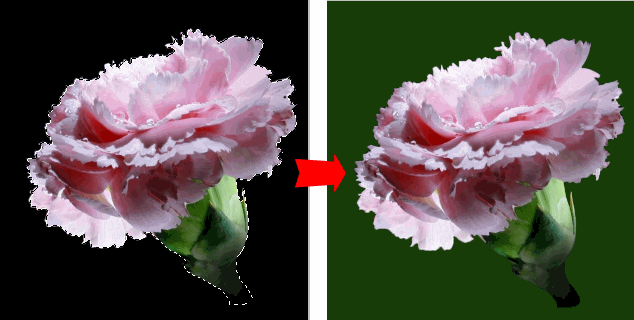
上面通过为花朵更换背景来介绍了快速选择工具怎么用。下面再对PS快速选择工具的参数设置做一些详细的说明。
单击工具箱中的“快速选择工具”,然后上面的属性栏如下:
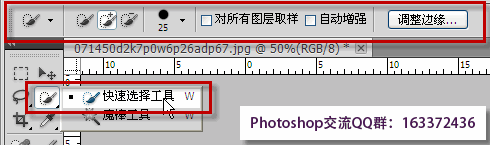
PS快速选择工具选项栏介绍:
选择方式:默认的选择方式是添加到选区;如果按住Alt键,选择方式变为从选区减去。
画笔:初选离边缘较远的较大区域时,画笔尺寸可以大些,以提高选取的效率;但对于小块的主体或修正边缘时则要换成小尺寸的画笔。
大画笔选择快,但选择粗糙,容易多选;小画笔一次只能选择一小块主体,选择慢,但得到的边缘精度高。
自动增强:勾选此项后,可减少选区边界的粗糙度和块效应。即“自动增强”使选区向主体边缘进一步流动并做一些边缘调整。通常我们会勾选此项。
调整边缘:详细介绍,请阅读文章:http://www.ittribalwo.com/article/1942.html
Photoshop快速选择工具使用视频教程:http://www.ittribalwo.com/article/2060.html







